Conas cealla a roghnú go randamach bunaithe ar chritéir in Excel?
Mar shampla ní mór duit roinnt sonraí a roghnú go randamach bunaithe ar chritéar nó dhó ón raon sonraithe, conas a d’fhéadfá iad a réiteach in Excel? Tabharfaidh an t-alt seo cúpla réiteach duit.
Cealla a roghnú go randamach bunaithe ar chritéir le foirmlí eagar
Cealla a roghnú go randamach bunaithe ar chritéir le Kutools le haghaidh Excel
Roghnaigh cealla / sraitheanna / colúin iolracha go randamach as raon sonraithe in Excel
Is féidir leat uimhir randamach a ghiniúint go héasca leis an bhfeidhm RAND in Excel, ach an bhfuil a fhios agat conas cill a roghnú go randamach as raon roghnaithe? Cad a tharlaíonn má roghnaíonn tú ilchealla go randamach? Céard faoi iliomad sraitheanna / colúin a roghnú go randamach? Kutools le haghaidh Excel's Raon Sórtáil go randamach Soláthraíonn fóntais bealach oibre éasca duit.
Cealla a roghnú go randamach bunaithe ar chritéir le foirmlí eagar
Má cheaptar go bhfuil tábla fostaí in Excel mar a thaispeántar thíos an pictiúr. Agus anois ní mór duit fostaí amháin nó níos mó a oibríonn ann a roghnú go randamach Nua-Eabhrac do 3 blianta ón tábla.

Tabharfaidh an modh seo dhá fhoirmle eagar isteach chun cealla a roghnú go randamach bunaithe ar chritéir in Excel. Déan mar a leanas le do thoil:
Cealla a roghnú go randamach bunaithe ar chritéir amháin
Inár sampla, caithfimid fostaí amháin a roghnú a bhí ag obair ar feadh 3 bliana go randamach. Sa chill cuirfidh tú ainm an fhostaí ar ais go randamach, cuir isteach an fhoirmle le do thoil =INDEX(A2:A25,LARGE(IF(C2:C25=F1,ROW(C2:C25)-ROW(C2)+1),INT(RAND()*COUNTIF(C2:C25,F1)+1))), agus brúigh an Ctrl + Shift + Iontráil eochracha ag an am céanna.

Nóta: San fhoirmle thuas, is é A2: A25 an liosta a roghnóidh tú cealla go randamach uaidh, is é C2: C25 an liosta a mheaitseálfaidh tú na critéir ann, is é F1 cill na gcritéar, agus is é C2 an chéad chill den liosta a mheaitseálfaidh tú le critéir .
Cealla a roghnú go randamach bunaithe ar dhá chritéar
Chun fostaí amháin a roghnú a bhí ag obair i Nua Eabhrac le 3 bliana go randamach, iontráil an fhoirmle le do thoil =INDIRECT("A"&LARGE(IF($B$2:$B$25=$F$1,IF($C$2:$C$25=$G$1,ROW($A$2:$A$25),0),0), RANDBETWEEN(1,COUNTIFS(B2:B25,F1,C2:C25,G1)))) isteach sa chill cuirfidh tú ainm fostaí randamach ar ais, agus brúigh an Ctrl + Shift + Iontráil eochracha ag an am céanna.
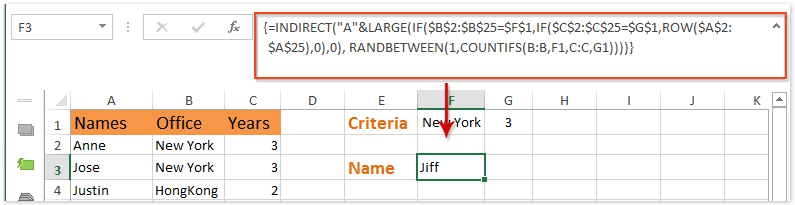
Nóta: San fhoirmle thuas, is é B2: B25 an liosta a mheaitseálfaidh tú leis na chéad chritéir ann, is é C2: C25 an liosta a mheaitseálfaidh tú leis an dara critéar, is é F1 an chéad chill chritéar, is é G1 an dara critéar cille, agus A2: A25 an liosta a roghnóidh tú cealla go randamach as.
 |
Tá an fhoirmle ró-chasta le cuimhneamh? Sábháil an fhoirmle mar iontráil Auto Text le haghaidh athúsáid agus gan ach cliceáil amháin sa todhchaí! Léigh níos mó ... Triail saor in aisce |
Cealla a roghnú go randamach bunaithe ar chritéir le Kutools le haghaidh Excel
I ndáiríre, is féidir linn an ghné Scagaire a chur i bhfeidhm chun sonraí a scagadh de réir critéar go héasca, agus ansin cealla a roghnú go randamach as na sonraí scagtha amach. Tabharfaidh an modh seo Kutools isteach le haghaidh Excel Raon Sórtáil go randamach fóntais chun é a réiteach. Déan mar a leanas le do thoil:
Kutools le haghaidh Excel - Pacáilte le breis agus 300 uirlis riachtanach le haghaidh Excel. Bain sult as triail iomlán 30-lá SAOR IN AISCE gan aon chárta creidmheasa ag teastáil! Íoslódáil anois!
1. Roghnaigh an raon a roghnóidh tú cealla go randamach bunaithe ar chritéir, agus cliceáil Dáta > scagairí.
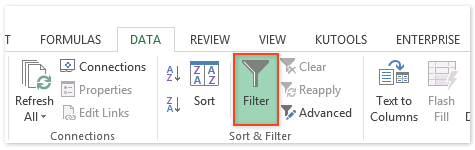
2. Anois cuirtear an tsaighead scagaire isteach i ngach ceanntásc colún. Agus ansin sonraí a scagadh de réir critéar de réir mar is gá duit.
Mar shampla, ní mór dúinn fostaithe atá ag obair i Nua Eabhrac a scagadh amach ar feadh 3 bliana, dá bhrí sin sonraímid an scagaire mar atá thíos an pictiúr a thaispeántar:
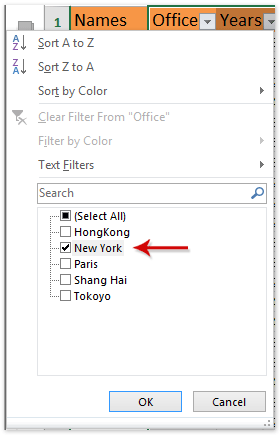
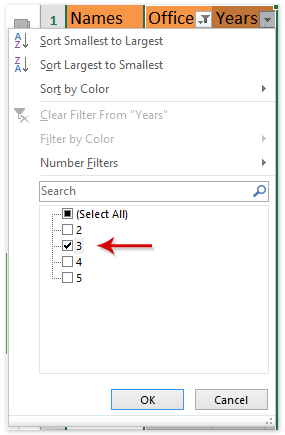
3. Tar éis scagadh a dhéanamh, roghnaigh liosta scagtha na bhfostaithe (Ainmneacha Colún inár sampla) agus cóipeáil é trí bhrú ar an Ctrl + C eochracha ag an am céanna; ansin roghnaigh cill bhán faoi bhun an raon scagtha nó i mbileog oibre nua, agus greamaigh í trí bhrú ar an Ctrl + V eochracha ag an am céanna.
4. Coinnigh ort an liosta greamaithe a roghnú, agus cliceáil Kutools > Raon > Raon Sórtáil go randamach.

5. Sa bhosca dialóige Sórt Range Randamach go hoscailte, téigh go dtí an Roghnaigh cluaisín, clóscríobh líon na gcealla a roghnóidh tú go randamach sa Líon na gcealla le roghnú bosca, seiceáil an Roghnaigh cealla randamacha rogha, agus cliceáil ar an Ok cnaipe. Féach an pictiúr:

Anois tá an líon sonraithe cealla (fostaithe) roghnaithe go randamach bunaithe ar chritéir sa liosta roghnaithe.
Kutools le haghaidh Excel's Raon Sórtáil go randamach is féidir leis cabhrú le húsáideoirí Excel na cealla go léir a shórtáil go randamach i raon roghnaithe / gach ró / gach colún, agus líon sonraithe cealla a roghnú go randamach ón raon roghnaithe freisin. Cliceáil le haghaidh trialach saor in aisce 60 lá, gan aon teorannú!
Taispeántas: roghnaigh cealla go randamach bunaithe ar chritéir in Excel
Uirlisí Táirgiúlachta Oifige is Fearr
Supercharge Do Scileanna Excel le Kutools le haghaidh Excel, agus Éifeachtúlacht Taithí Cosúil Ná Roimhe. Kutools le haghaidh Excel Tairiscintí Níos mó ná 300 Ardghnéithe chun Táirgiúlacht a Treisiú agus Sábháil Am. Cliceáil anseo chun an ghné is mó a theastaíonn uait a fháil ...

Tugann Tab Oifige comhéadan Tabbed chuig Office, agus Déan Do Obair i bhfad Níos Éasca
- Cumasaigh eagarthóireacht agus léamh tabbed i Word, Excel, PowerPoint, Foilsitheoir, Rochtain, Visio agus Tionscadal.
- Oscail agus cruthaigh cáipéisí iolracha i gcluaisíní nua den fhuinneog chéanna, seachas i bhfuinneoga nua.
- Méadaíonn do tháirgiúlacht 50%, agus laghdaíonn sé na céadta cad a tharlaíonn nuair luch duit gach lá!

